FXの自動売買でよく聞くMT4とは?MetaTraderとの違いは?
公開日:このページはプロモーションを含みます

CONTENTS目次閉じる
これだけは知っておきたいMT4の基礎知識
MT4とは、「Meta Trader 4」というソフトウェアの略称です。
それでは「Meta Trader 4」とはどんなソフトウェアで、何ができるのでしょうか? 最初に、MT4の基礎知識についてマスターしておきましょう。
MT4とはMetaTrader 4のこと
先ほど述べたように、MT4は「Meta Trader 4」の略称です。
MetaQuotes社が開発したソフトウェアで、FXの取引プラットフォームとして世界的に広く普及しています。
EA(エキスパートアドバイザー)による自動売買や、カスタムインジケーターによるオリジナルの相場分析など、独自の機能が満載です。
こちらは、筆者がMT4でEA(自動売買プログラム)を稼働させている画面です。
小さなウインドウにそれぞれチャートが表示されていますが、このチャート画面1枚あたり1つのEAが稼働しているので、合計で10個のEAを稼働させている状態です。
(実際には9個のEAを稼働中)
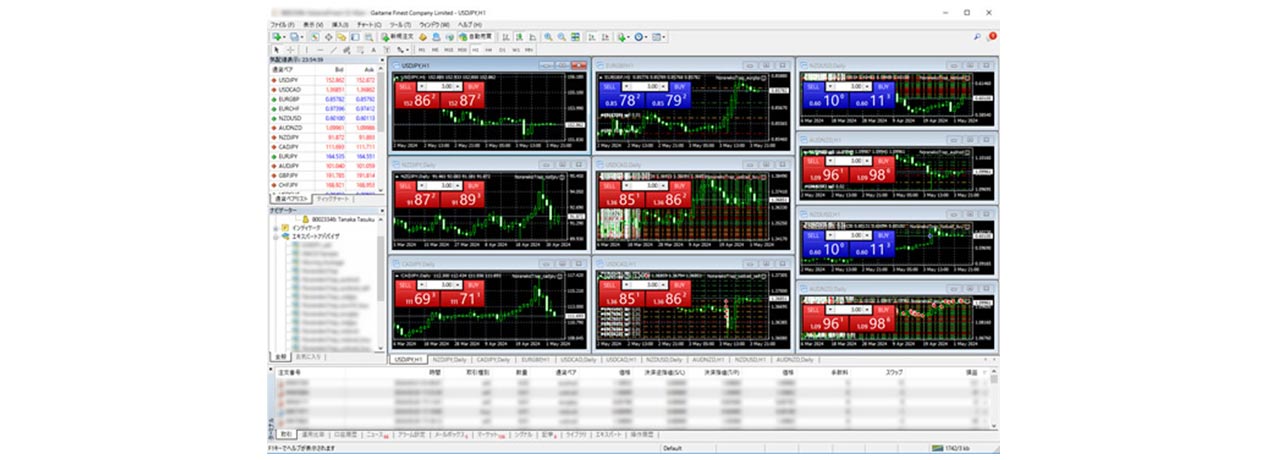
MT4
MT4は「4」の数字が示すように同じシリーズの4代目にあたるバージョンで、2024年時点では「Meta Trader 4(MT4)」と、その後継にあたる「Meta Trader 5(MT5)」が現役として広く利用されています。
この両者はいずれも「Meta Trader」なので、デザインや操作性などはほぼ同じです。
ただし、MT4は2005年にリリースされた ソフトウェアです。
約20年前のソフトウェアが現役で使用されていることは珍しいと思いますが、それゆえに機能面や動作が遅いなどの問題があるのは否めません。
そこでリリースされたのが、後継にあたるMT5です。
動作の遅さを含むさまざまな部分が大幅にアップデートしており、MetaQuotes社もMT5への移行を推奨しています。
ご覧のようにMT5の見た目の印象はMT4とほとんど変わりませんが、動作スピードや機能が大幅にアップデートしているため、今後はMT5への移行が徐々に進んでいくと思われます。
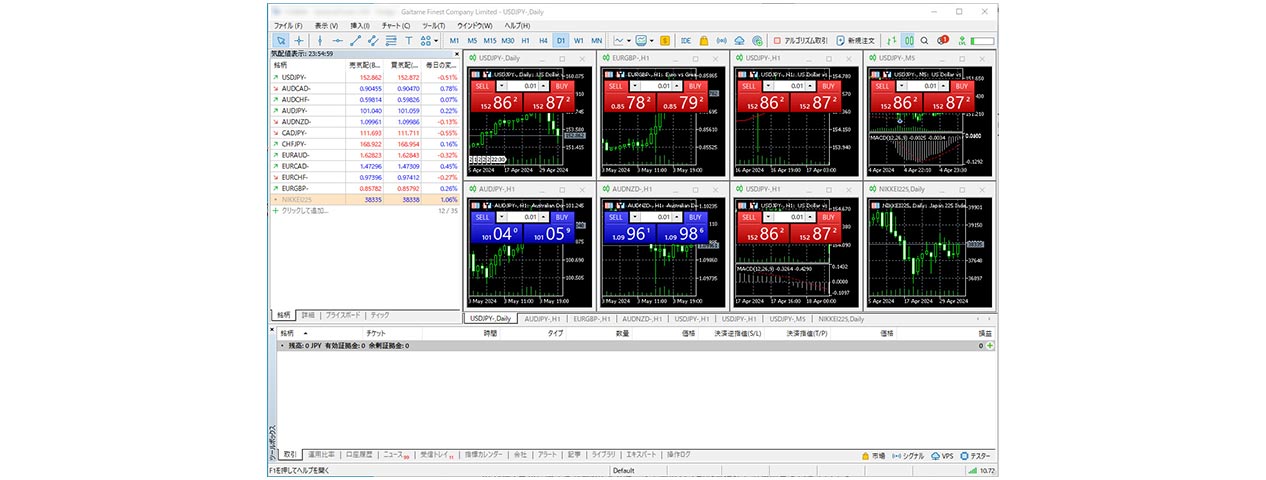
強力なチャート機能
MT4は標準装備されているチャート機能がとても強力で、しかもカスタムインジケーターを追加することによってその機能をさらに強化できます。
現在ではFX会社が提供しているチャートツールが進化して機能面でもそん色がなくなっていますが、かつてFX会社のチャートツールに不足を感じていた投資家の中にはチャート分析のためにMT4を使用していた人もいました。
最大の特徴はEAによる自動売買
MT4の数ある機能のうち、やはり最大の特徴といえるのはEA(Expert Adviser)による自動売買でしょう。
おそらくこの記事をお読みの皆さんも、MT4による自動売買を検討しているのではないかと思います。
ネットで販売もしくは配布されているEAをダウンロードしてMT4に組み込むと、EAによる自動売買ができます。
優秀なEAを稼働させれば投資家が何もしなくても自動的にEAが利益を上げてくれるため、多くの投資家がFXの自動売買ツールとしてMT4を利用しています。
なお、MT4の後継であるMT5でもEAによる自動売買が可能ですが、MT4向けのEAとMT5向けのEAには互換性がありません。
そのためMT5で自動売買をするためにはMT5向けのEAを入手する必要があるのですが、2024年時点では依然としてMT4向けのEAが圧倒的に多く、MT5よりも選択肢が多い状況です。それゆえにMT4は今も自動売買をする投資家から支持され、現役として活躍しています。
EAの実力をバックテストでシミュレーションできる
稼働させようと検討しているEAにどの程度の実力があるのかを知るために、過去の値動きに当てはめて「そのEAを稼働させていたとしたらどうなった?」という仮想の結果を検証することを、バックテストといいます。
MT4には「ストラテジーテスター」という機能が実装されており、通貨ペアや期間などの条件を設定してEAのバックテストができます。
あくまでも過去の値動きに対する成績なので未来の結果を保証するわけではありませんが、EAの実力を知る上でとても有用な機能です。
上級者の中には自分で売買ロジックを作る人もいますが、そんな人にとってはその売買ロジックがどこまで通用するのかを検証できる機能にもなります。
カスタムインジケーターを追加すると種類は無限大に
EAと同様に、MT4ではカスタムインジケーターを追加してテクニカル分析機能を強化したりチャート環境を向上させることができます。
もちろん一般的なインジケーターは網羅されているため標準機能だけでも本格的なチャート分析が可能ですが、特に利用したいインジケーターがある場合、MT4にそれを追加して自分専用の分析環境を作ることができます。
強力なチャートツールとして「TradingView」は有名ですが、「TradingView」の無料プランだと同時に利用できるインジケーターは2種類です。
それに対してMT4は同時に利用できるインジケーター数に制限はなく、この点だけでも利用価値は高いと思います。
これだけの高性能ソフトが無料
MT4に対応しているFX会社で口座を開設し、それぞれのFX会社が提供しているMT4をインストールして使用するのが一般的な使い方です。
MT4の利用に対して料金が発生することはなく、すべての機能を無料で利用できます。これだけの高性能ソフトウェアを無料で利用できることも、MT4の大きなメリットといえるでしょう。
こちらは、MT4を安全に利用できる国内のFX会社一覧です。
MT4に対応しているFX会社一覧 |
● 楽天証券(楽天MT4) ● OANDA証券 ● ゴールデンウェイ・ジャパン(FXTF MT4) ● 外為ファイネスト(MT4・ZERO) ● FOREX.com(MT4口座) ● FOREX EXCHANGE(俺のMT4) ● デューカスコピー ● Plus500JP(EZ MT4) ● アヴァトレード・ジャパン(エキスパートコース) |
上記の各社は利便性や機能を競い合っているため、独自のカスタムインジケーターを用意している会社もあります。
いずれも口座を開設して取引をしなくてもMT4を利用できるため、チャート分析のためであっても口座開設をしておく価値はあると思います。
マルチデバイス対応
MT4はもともとWindows向けのソフトウェアとして開発されてきましたが、その後対応デバイスが拡大し、Mac環境でも利用可能になりました。
さらにAndroidやiOSといったモバイル環境でも利用できるようになっています。
ただし、モバイル端末向けのMT4は閲覧やチャート分析がメインです。裁量トレードもできますが、モバイル環境だけでFXの自動売買はできません。
MT4で自動売買をするための基礎知識
多くの皆さんにとってMT4の「お目当て」は自動売買だと思います。
ここでは、MT4で自動売買をするために必要な基礎知識を解説します。
MT4を常時稼働させる環境を用意する
平日の24時間いつでも売買ができるよう、MT4を24時間稼働させておく環境を用意します。
自宅パソコンで自動売買をするのであれば専用のパソコンを用意し、MT4をインストールした上で常時稼働させます。
ただしこの方法だと留守中もパソコンを稼働させるため電気代や火災リスクなどを考慮しなければなりません。
そこでおすすめなのが、VPS(仮想専用サーバー)です。
サーバ―ホスティング会社などが提供しているサービスで、仮想的な専用サーバーを借り、そこでMT4を稼働させておけば自宅でパソコンを常時稼働させておく必要がありません。
「トラリピ」など証券会社が提供している自動売買サービスは証券会社側がサーバーも提供しているので意識する必要はありませんが、MT4による自動売買をする場合はサーバーを自分で用意する必要があります。
EAを入手する方法
EAはネット上で配布もしくは販売されています。成績やバックテスト結果なども公開されているので、そういった情報をもとにEAを選び、入手します。
無料で配布されているものについては海外FX業者の口座開設が条件になっていることが多く、この場合はIB報酬といって取引のたびにスプレッドの一部が紹介者に入る仕組みになっているため、投資家は不利な環境で取引をすることになります。「タダほど高いものはない」ので、安易に飛びつかないようにしましょう。
また、EAの販売サイトは海外にもあります。優秀なEAもありますが英語環境ですし価格が高いものも多く、さらに円安だと割高になります。そのため、初心者は国内の販売サイトで購入したものでも十分でしょう。
EAを稼働させる方法
MT4にEAを組み込むには、MT4がEAを管理している「Experts」というフォルダに拡張子が「.ex4」となっているEAファイルを貼り付け、MT4を再起動します。
「Experts」フォルダは、MT4の「ファイル」⇒「データフォルダを開く」の順にクリックします。
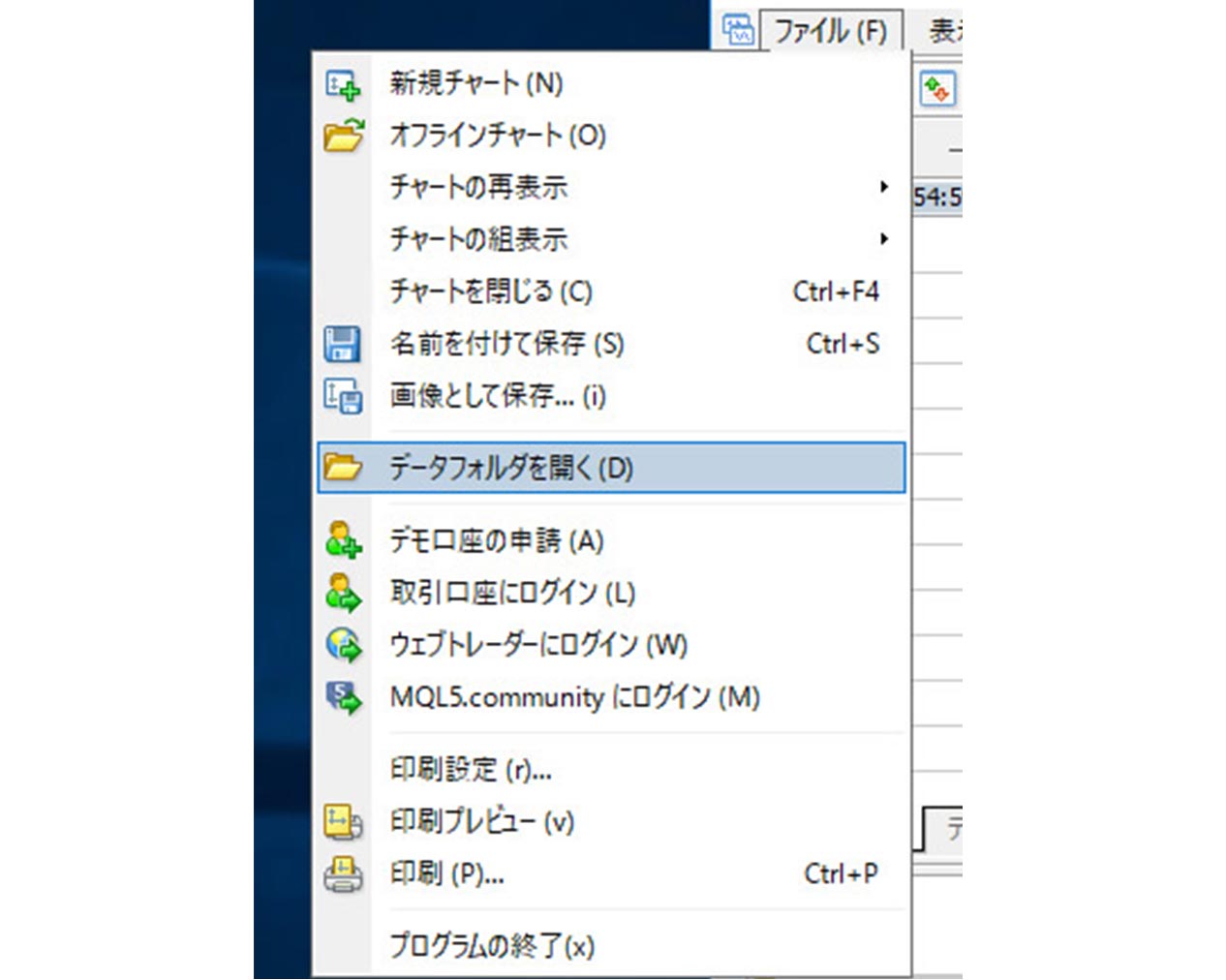
EAファイルを貼り付けてMT4を再起動すると、「ナビゲーター」ウインドウの「エキパートアドバイザ」に組み込んだEAが表示されています。
この中にあるEAをチャートウインドウにドラッグ&ドロップすると、各種パラメーター設定画面が開きます。
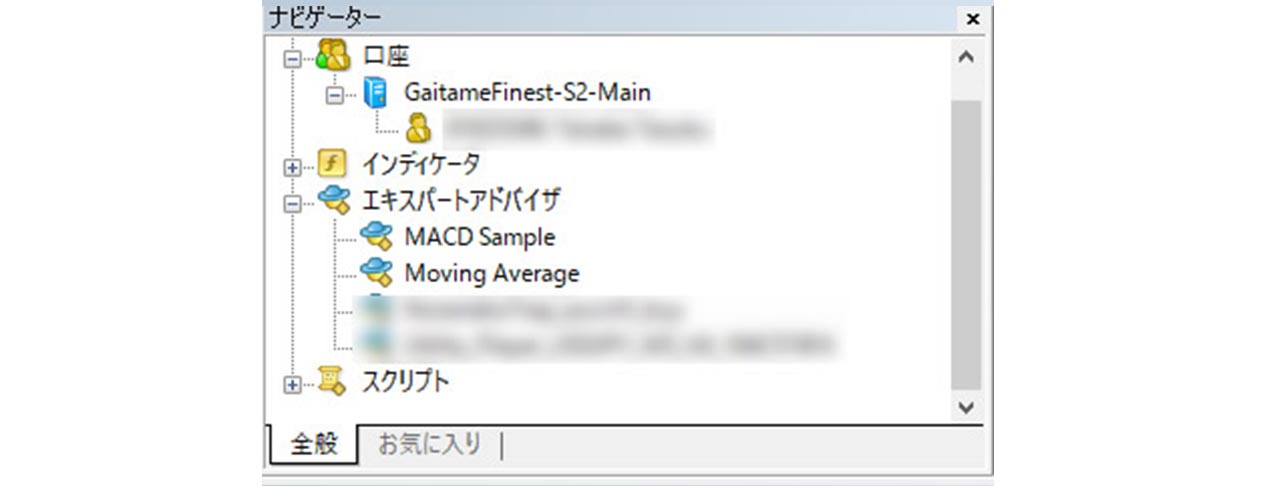
この画面ではEAを稼働させるのにあたって、さまざまなパラメーターを設定します。
設定項目はEAによってまちまちなので、それぞれのEAの解説を参照してください。
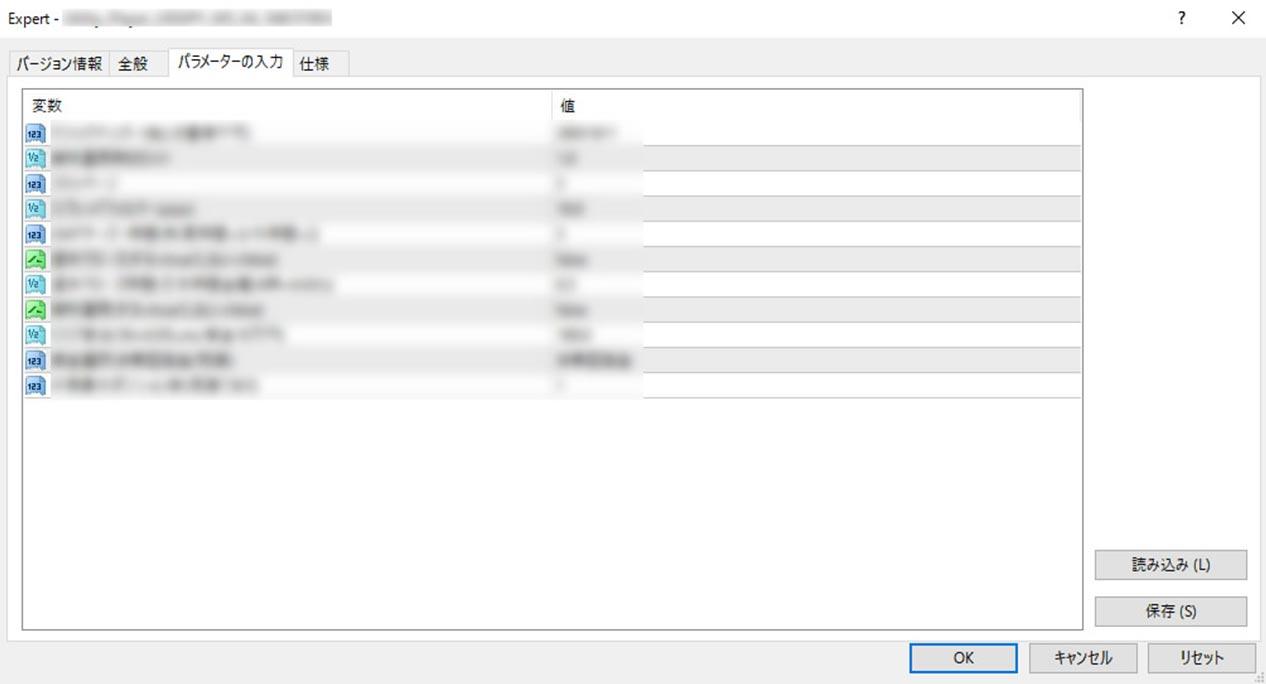
このウインドウにある「全般」タブには、「自動売買を許可する」というチェックボックスがあります。
ここにチェックを入れると、自動売買が開始します。「自動売買を許可する」のチェックボックスをオンにして、チャートウインドウの右上にある顔のマークがスマイルになっていれば、自動売買稼働中です。

バックテストの方法
EAを稼働させる前に、そのEAの実力を知っておく必要があります。
そのためのバックテストについても簡単に解説しておきましょう。
バックテストはMT4の「表示」⇒「ストラテジーテスター」の順にクリックし、ストラテジーテスターの画面を開きます。
バックテストをするEAと通貨ペアを選び、バックテストの期間などを設定して、「スタート」をクリックします。
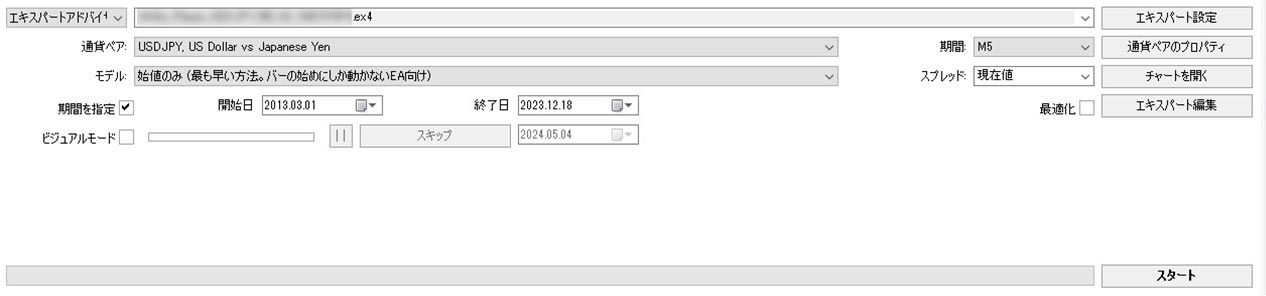
バックテストについては、こちらに詳しい解説があります。こちらも参照してください。
「EAの検証方法を解説(バックテスト編)」はこちら
バックテスト結果の見方
バックテストが終わると、結果を見ることができます。
「グラフ」を表示すると、疑似運用の結果、資産がどう推移したのかが分かります。先ほどやってみた例では、以下のようになりました。
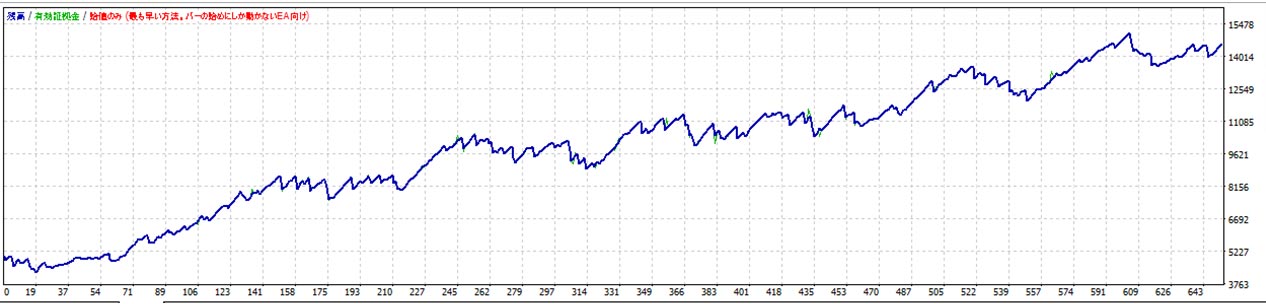
右肩上がりの上昇をしているので、優秀なEAといえるでしょう。
「レポート」をクリックすると、詳細なバックテスト結果が表示されます。
各項目ごとに数値が表示されていますが、最も簡単な指標はプロフィットファクターです。これが1を超えていると収支はプラスになるので、ひとつの目安になるでしょう。
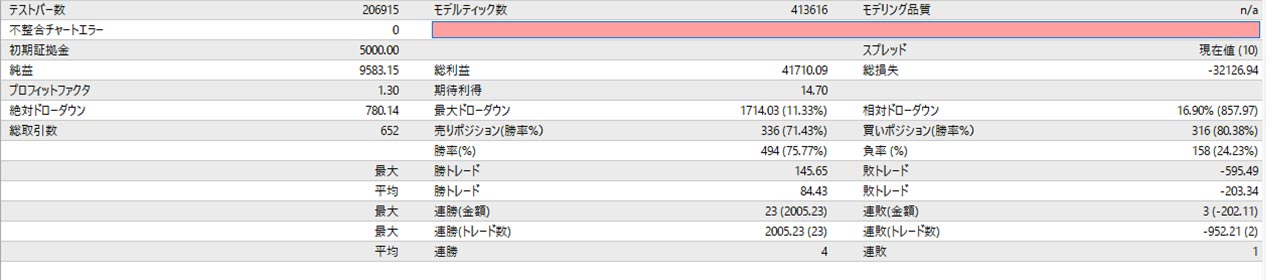
バックテスト結果の見方については、こちらの記事も参照してください。
「バックテストデータの見方」はこちら
MT4を使用する際の注意点
MT4を使用する際に注意したいことを3つの項目で解説します。
特に自動売買のために使用する場合は、これらの点に留意しておいてください。
週末には再起動しよう
外為市場が動いているのは平日のみで、週末の土曜日と日曜日は市場が止まります。
この止まっている日にはメンテナンスも兼ねてMT4を再起動しておきましょう。
というのもMT4は古いソフトウェアだけに動作に不安定な部分もあるため、稼働させている期間が長くなると勝手に終了してしまうことがあります。
それを防ぐために週末にはVPSごと再起動しておくことをおすすめします。
操作ミスに注意
MT4は中上級者向けのソフトウェアという一面があるため、初心者が簡単に操作できるかというとそうとはいえない部分があります。
そのため操作ミスをすることも多く、ミスの内容によっては意図しないポジションを建ててしまったり、自動売買を稼働させたはずが稼働していないなどのトラブルが起きることもあります。
操作ミスについては操作する人が注意するしか有効な対策がないので、MT4は慌てることなく丁寧に操作することを心がけましょう。
今後はMT5への移行を推奨
先ほども述べたように、MT4には後継となるMT5があります。
動作の安定性やスピードなどはMT5のほうが優れているものの、EAの豊富さなどの理由から依然として大多数の投資家がMT4を利用しています。
せっかくMT4の課題を改善しているMT5があるものの、EAの充実度によってMT4がまだまだ現役という状況ですが、今後はMT5向けのEAが続々と開発されていくと見られています。
いつまでもMT4全盛の状況が続くとは考えにくいので、機能が同じEAがMT5にもあるのであれば、MT5に移行していくことを推奨します。
執筆者紹介

注意・免責事項
- ・記載の内容は個人の見解に基づくものであり、実際の投資にあたっては、お客様ご自身の責任と判断においてお願いいたします。
- ・本サービスの情報に基づいて行った取引のいかなる損失についても、当社は一切の責を負いかねますのでご了承ください。
- ・また、当社は、当該情報の正確性および完全性を保証または約束するものでなく、今後、予告なしに内容を変更または廃止する場合があります。
- ・なお、当該情報の欠落・誤謬等につきましてもその責を負いかねますのでご了承ください。
- ・各レポートに記載の内容は、GMOインターネット株式会社の事前の同意なく、全体または一部を複製、配布を行わないようお願いいたします。








